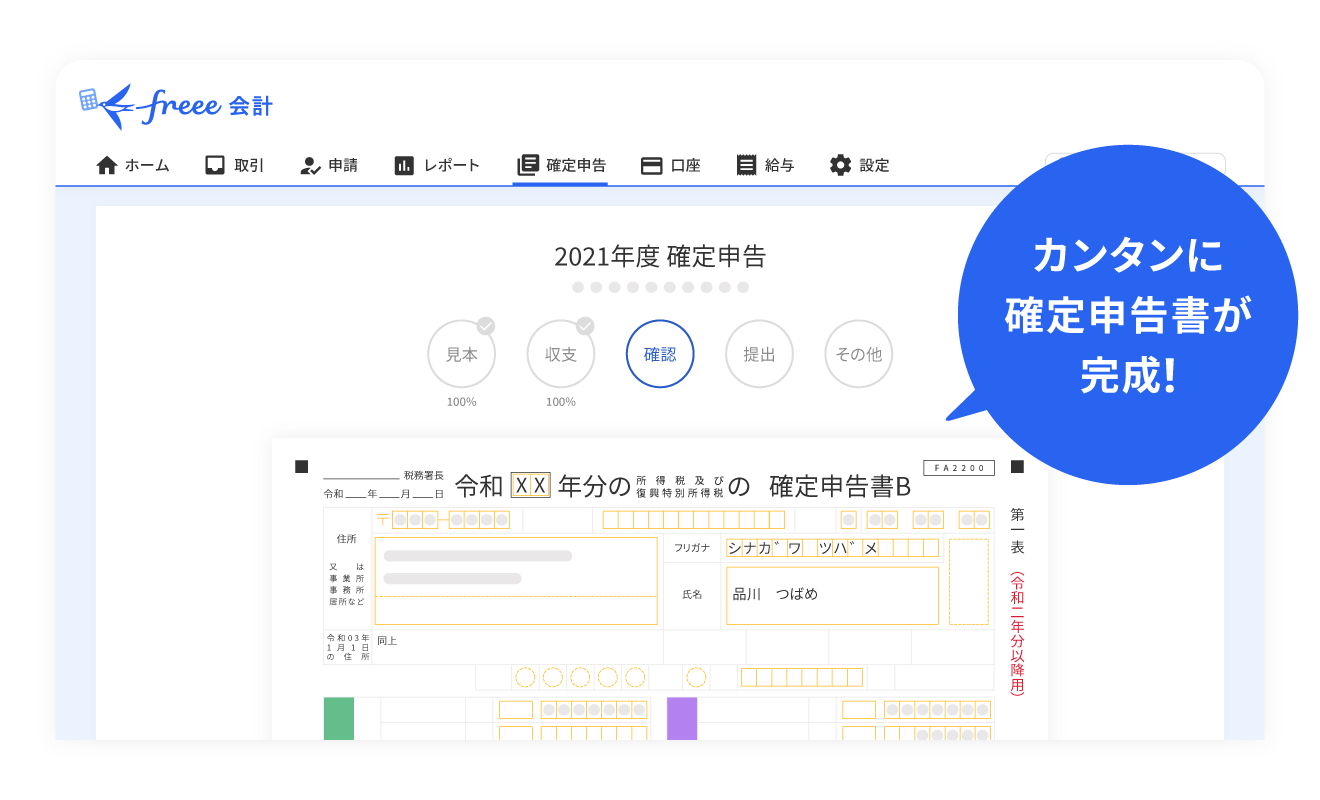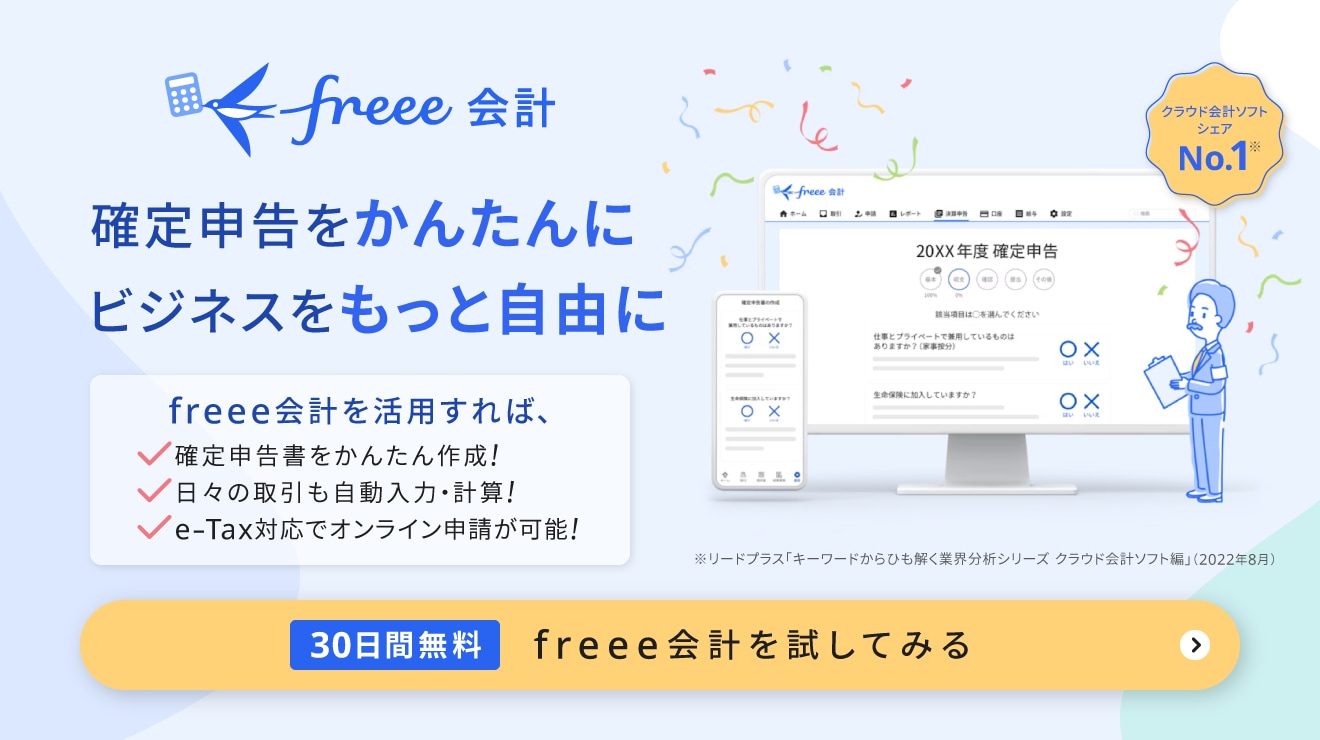会計ソフトの中には、Mac対応しているものとそうでないものがあります。このため、会計ソフトを選ぶ際には動作環境のチェックが必須です。
また、Macで問題なく動作したとしても、「Macは電子申告に非対応」の会計ソフトも。2020年度から青色申告者は電子申告をすると10万円分の控除が利用できますので、この点も必ず確認しましょう。
本記事では、「Mac対応の会計ソフト」をテーマに、会計ソフトを選ぶ際のポイントや青色申告をお得に活用する方法について詳しくご紹介していきます。
目次
freee会計で電子申告をカンタンに!
freee会計は〇✕形式の質問で確定申告に必要な書類作成をやさしくサポート!口座とのデータ連携によって転記作業も不要になり、入力ミスも大幅に削減します。
クラウド型の会計ソフトはMac対応
会計ソフトにはクラウド型とインストール型のものがあり、クラウド型はMacに対応しているケースがほとんどです。インストール型は、Macでは動作せずにWindowsのみ対応のものが多いので、導入の際は必ず「動作環境」を確認しお使いのパソコンのOSが対応しているかチェックしましょう。
クラウド型・インストール型の会計ソフト比較
クラウド型とインストール型を比較する際は、動作環境の他にもいくつかチェックポイントがあります。
| クラウド型 | インストール型 | |
| 動作環境 | Windows・Mac対応 | ソフトによりMac非対応のことも |
| ネット環境 | インターネットが必要 | インターネットがなくても作業可能 |
| 利用デバイス | パソコン、タブレット、スマートフォン | パソコン |
| 支払い | 月額制もしくは年間支払い | 購入時のみ |
動作環境の他には、ネットに接続しなくても使えるかどうかや、スマホやタブレットからも使用したいかどうかがチェックのポイントになります。
インストール型は利用時にネット環境が必要ありませんが、クラウド型はネット接続が必要になります。ネット環境が整っている場所で利用する場合は問題ありませんが、そうではない場合インストール型の方が良いでしょう。
クラウド型のメリットは、ネット環境さえ整っていればPC、スマホ、タブレットからアクセス可能な点です。アプリを介してレシートをカメラ撮影、自動で取り込むこともできます。ちょっとした空き時間に経理作業ができる点も魅力です。
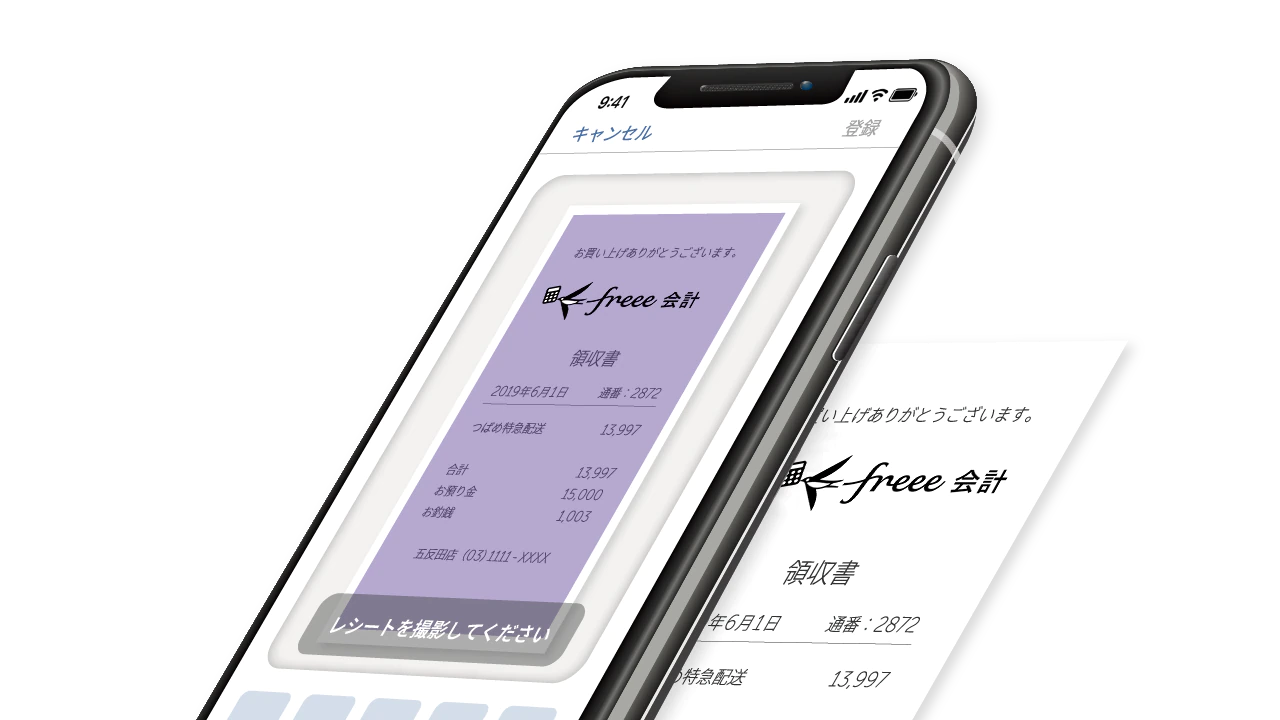
会計freeeはアプリからレシート撮影・データ取り込み可能
インストール型は購入時と、システムアップデートの際に料金の支払いが必要になります。クラウド型は月ごともしくは年ごとに支払いが必要ですが、アップデートは無料で行われるケースがほとんどです。
例えば2019年に消費税の改定がありましたが、インストール型会計ソフトのなかには買い直しが必要なものもありました。今後も、税金や法律が改定された際に買い直しが必要になると非常に手間でコストもかかります。その点、クラウド型の会計ソフトは自動でアップデートを行ってくれるため楽でコストもかかりません。
Macから電子申告ができる会計ソフトとは
Macから電子申告ができるかどうかもチェックのポイントです。
確定申告を提出する際は、以下の方法があります。
- 税務署に持参して提出
- 郵送での提出
- 電子申告
上記の1と2に関しては、使用する会計ソフトがMacで利用できれば問題ありませんが、電子申告をする場合、会計ソフトが対応していないケースもあるので注意が必要です。
e-Taxで青色申告をするメリット
電子申告は、自宅にいながら確定申告が完了する利便性が魅力ですが、その他に節税面でも大きなメリットがあります。
2020年度分以降、青色申告特別控除の金額が65万円から55万円に変更になります。その分、基礎控除は10万円分増額になるので、一見増減ゼロですが、e-Taxで電子申告をすると55万円の控除が65万円にアップするのです。
電子申告をするだけで10万円分控除が増えるのは節税面で大変な魅力です。さらに、社会保険料控除証明書や医療費のレシートなど、紙の申請では添付が必要な書類の提出が省略できます。
e-Taxを利用すると省略できる添付書類
- 給与所得者の源泉徴収票
- 年金受給者の源泉徴収票
- 社会保険料控除の証明書
- 生命保険料控除の証明書
- 地震保険料控除の証明書
- 住宅ローン控除の借入金年末残高証明書(2年目以降)
- 医療費控除の領収書
- 寄付金控除の証明書
- 特定口座年間取引報告書
- 雑損控除の証明書
各書類は5年間保管し、税務署から提出や提示を求められた際には応じる必要がありますので、うっかり捨ててしまわないよう気をつけましょう。
会計ソフトを使ってMacで電子申告をするには
Macユーザーが市販の会計ソフトを使って電子申告をするためには、以下の2つの方法があります。
- 市販の会計ソフトで確定申告書類を作り国税庁の確定申告書等作成コーナーから提出
- 市販の会計ソフトで確定申告書類を作り、会計ソフト経由で電子申告
これまで各会計ソフトはMacでの電子申告対応に非対応というケースが多かったのですが、2019年1月に確定申告ソフトfreeeがMacへの対応を発表。
これにより、freeeを使えば確定申告書等作成コーナーを使わずに書類の作成から提出まで一気通貫でできるようになりました。
事前準備1. ICチップ入りマイナンバーカードとカードリーダを入手する
電子申告をするには、マイナンバーカードとカードリーダが必要です。カードリーダはマイナンバーカードの読み取りに必要で、最近ではスマホから読み取りもできるようになりました。
① マイナンバーカード
紙製の「マイナンバー通知カード」ではなく、ICチップ入りの「マイナンバーカード」が必要です。まだお持ちでない方は、地域の自治体でマイナンバーカードの取得を申請しましょう。
② カードリーダー
マイナンバーカードに対応しているカードリーダー(SONYのPaSoRiなど)を入手します。最近ではスマートフォンでも読み取れるようになりましたので、こちらから対応機種をご確認ください。
事前準備2. e-Taxの利用登録を行う
上記の環境が整ったら、e-Taxを利用するための登録を行います。
その場合、まず以下のいずれかで登録を行い、利用者識別番号(ID)とパスワードを取得します。
- マイナンバーカード方式
- ID・パスワード方式
ID・パスワード方式はマイナンバーカード方式が浸透するまでの暫定的な方法のため、利用者識別番号(ID)にも3年の有効期限があります。
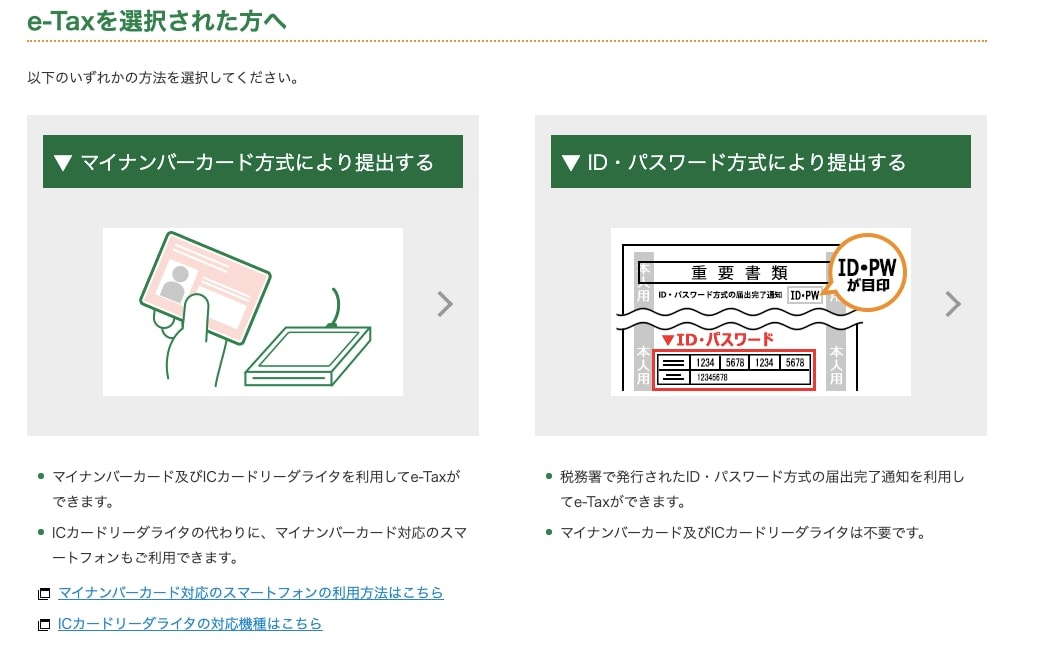
参照:国税庁ホームページ「e-Taxを選択された方へ」
登録が完了しましたら、公的個人認証サービス 利用者クライアントソフト(JPKI利用者ソフト)をダウンロードして、パソコンにインストールします。
Mac対応の電子申告アプリをダウンロード
e-Taxを利用する準備が整ったら、会計ソフトを使ってMacから電子申告をする方法について説明していきます。
例として出すのはクラウド会計ソフトのfreee会計です。
まず、freeeの電子申告アプリのインストーラをダウンロード・セットアップします。
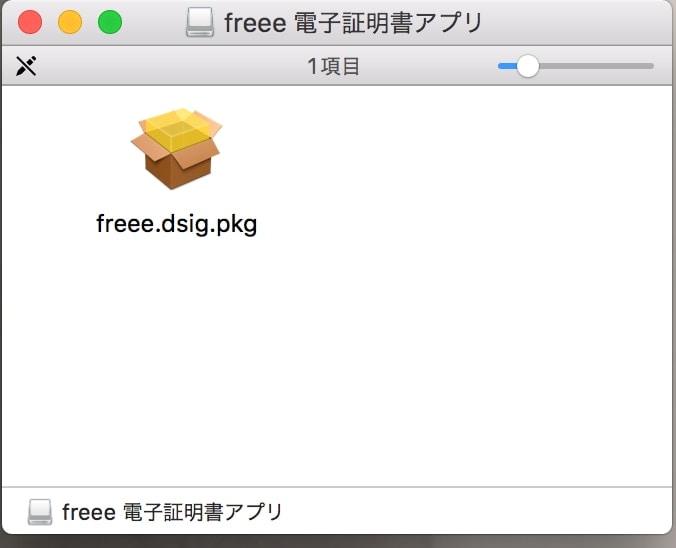
ダウンロードした「freee.dsig.pkg」をダブルクリックするとインストーラが起動するので、画面の案内に沿ってインストールを完了します。

「アプリケーション」の中に「freee 電子申告アプリ」が存在することを確認します。
事前準備3. 電子証明書を登録する
メニュー「確定申告」→「確定申告書類の作成」→「提出」のステップに進みます。
「②利用者識別番号を入力しましょう」へ、e-Taxサイトや税務署で発行できる利用者識別番号(16ケタ)を入力します。
「③マイナンバー(個人番号)を入力しましょう」では、プルダウンから事業主の方の氏名を選択後、下部に表示される入力欄へマイナンバーを入力します。
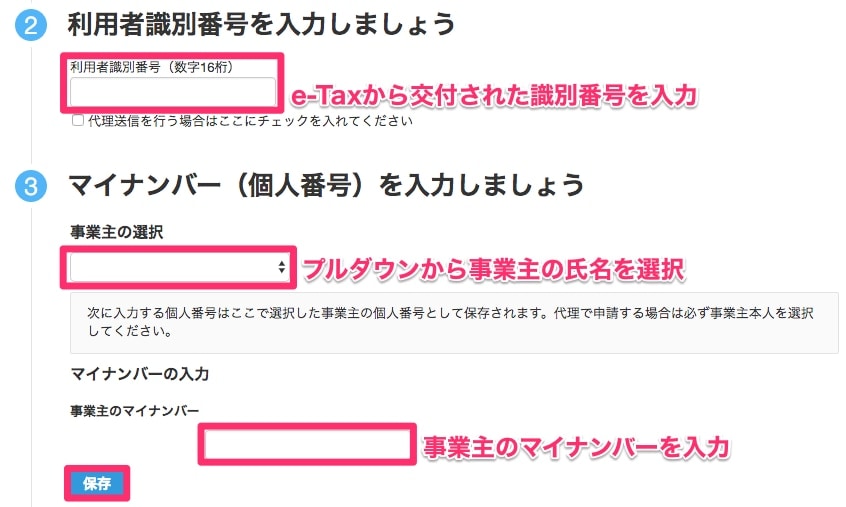
「④電子証明書を登録しましょう」で表示されている内容を確認します。内容を修正する場合、[入力項目を編集]をクリックすると「基本」ステップに戻り、修正が可能です。
内容確認後、[登録する(電子申告アプリが起動します)]ボタンをクリックするとfreee 電子申告アプリが起動しますので、ログインパスワードを入力後[ログイン]をクリックします。
プルダウンから「マイナンバーカード」を選択し、マイナンバーカードのパスワードを入力します。続けてe-Taxのパスワードを入力し、「登録する」をクリックすると電子証明書の登録が行われます。
会計ソフトのfreeeで電子申告を行う
メニュー[確定申告]→[確定申告書類の作成]画面を開き、「基本」の各項目に入力し、「提出方法を選びましょう」のチェックを「電子申告(freee)」に入れます。
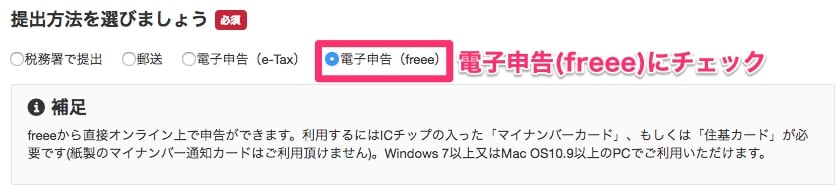
その際、電子申告(e-Tax)を選ぶと、freeeを経由せずにe-Taxから提出することもできます。
「収支」ステップの各項目に入力、すでに入力済みの場合は、内容を再確認しましょう。
「確認」ステップで申告書類の内容を確認後、「提出」ステップへ進み、「提出の準備をしましょう」の内容がすべて完了していることを確認します。
「⑤提出しましょう」のステップで、「申告する」をクリックします。確認メッセージが表示されますので「はい」を選択すると、freee 電子申告アプリが起動します。パスワードを入力し、[ログイン]をクリックします。
ログイン後、署名の項目で電子署名を行い、正常に送信が完了すると完了した旨のメッセージが表示されます。
以上が、会計ソフトを利用してMacで確定申告をするための手続きです。
ただ、手続きを開始する前に、そもそも確定申告書類を正確に作る必要があります。ここから先は、確定申告を正確に簡単にする方法についてご紹介します。
確定申告をかんたんに終わらせる方法
確定申告の期間は1ヶ月です。それまでに正確な内容の書類を作成し、申告・納税しなければいけません。
ほかにも、青色申告の場合に受けられる特別控除で、最大65万円を適用するためにはe-Taxの利用が必須条件であり、はじめての人には難しい場面が増えることが予想されます。
そこでおすすめしたいのが、確定申告ソフト「freee会計」の活用です。
freee会計は、〇✕形式の質問で確定申告に必要な書類作成をやさしくサポートします。また、所得額や控除額の計算は自動で行ってくれるため、計算・入力ミスの削減できるでしょう。
ここからは、freee会計を利用するメリットについて紹介します。
1.銀行口座やクレジットカードは同期して自動入力が可能!
確定申告を行うためには、1年間のお金にまつわる取引を正しく記帳しなければなりません。自身で1つずつ手作業で記録していくには手間がかかります。
freee会計では、銀行口座やクレジットカードの同期が可能で、利用した内容が自動で入力されていきます。
日付や金額を自動入力するだけでなく、勘定科目も予測して入力してくれるため、日々の記帳がほぼ自動化でき、工数削減につながります。
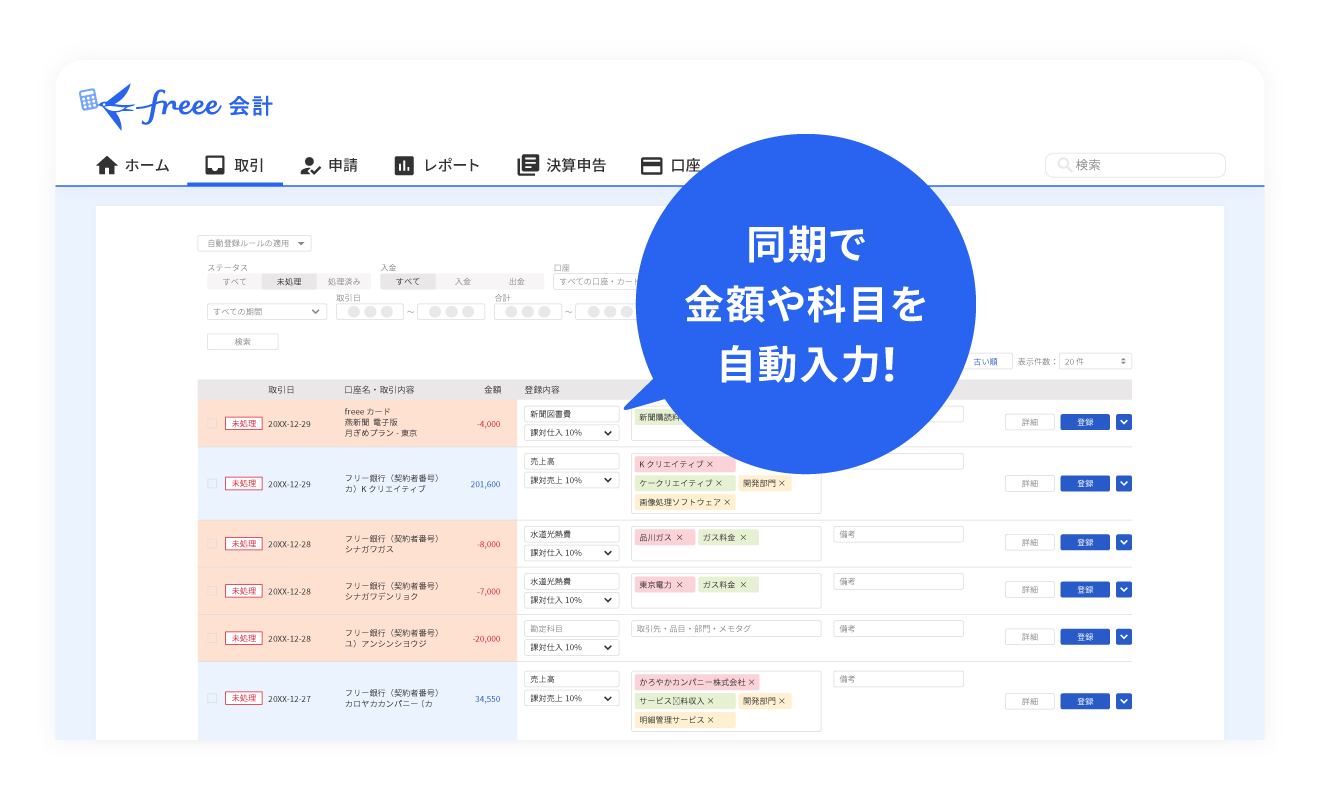
2.現金取引の入力もカンタン!
会計ソフトでも現金取引の場合は自身で入力し、登録しなければなりません。
freee会計は、現金での支払いも「いつ」「どこで」「何に使ったか」を家計簿感覚で入力できるので、毎日手軽に帳簿付けが可能です。
自動的に複式簿記の形に変換してくれるため、会計処理の経験がない人でも正確に記帳ができます。
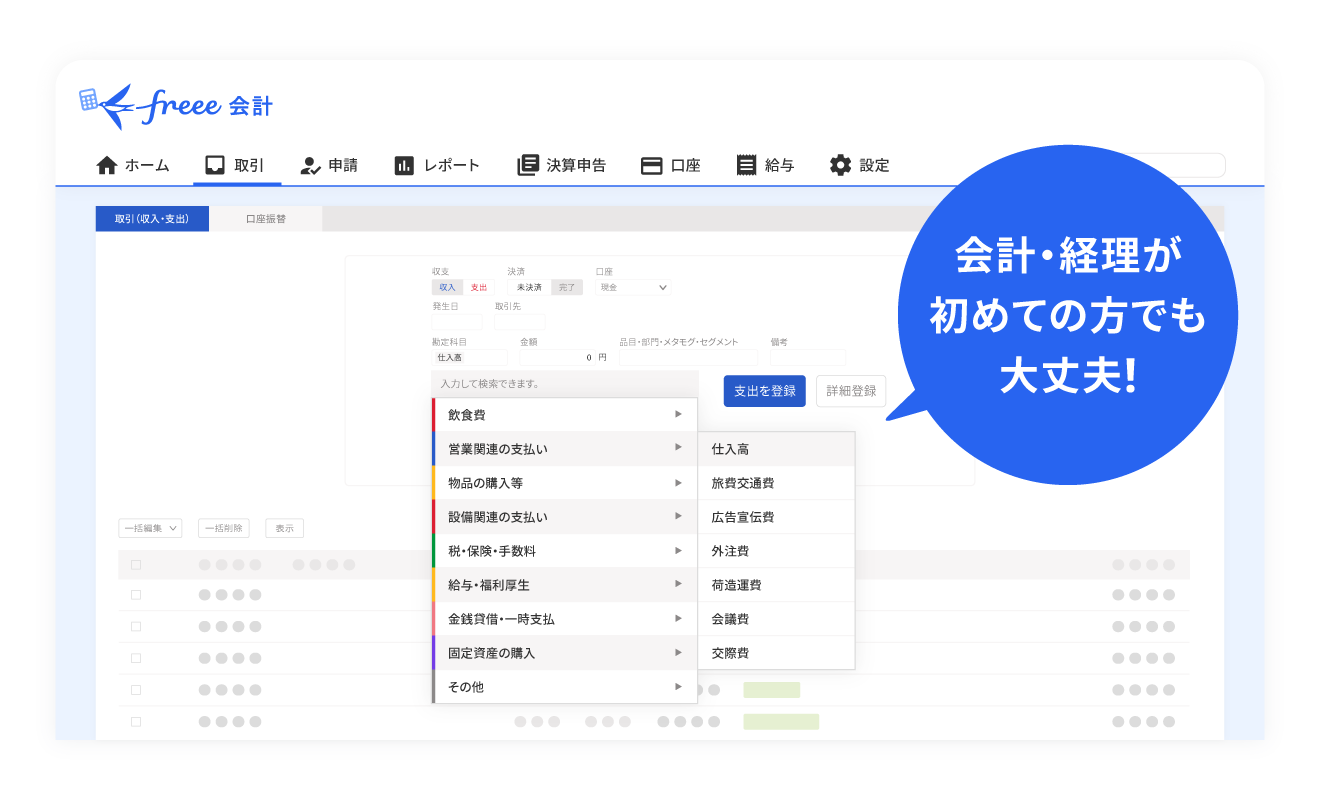
さらに有料プランでは、チャットで確定申告について質問ができるようになるので、わからないことがあったらすぐに相談できます。また、オプションサービスには電話相談もあるので、直接相談できるのもメリットの1つです。
freee会計の価格・プランについてはこちらをご覧ください。
3.〇✕形式の質問に答えるだけで各種控除や所得税の金額を自動で算出できる!
各種保険やふるさと納税、住宅ローンなどを利用している場合は控除の対象となり、確定申告することで節税につながる場合があります。控除の種類によって控除額や計算方法、条件は異なるため、事前に調べなければなりません。
freee会計なら、質問に答えることで控除額を自動で算出できるので、自身で調べたり、計算したりする手間も省略できます。
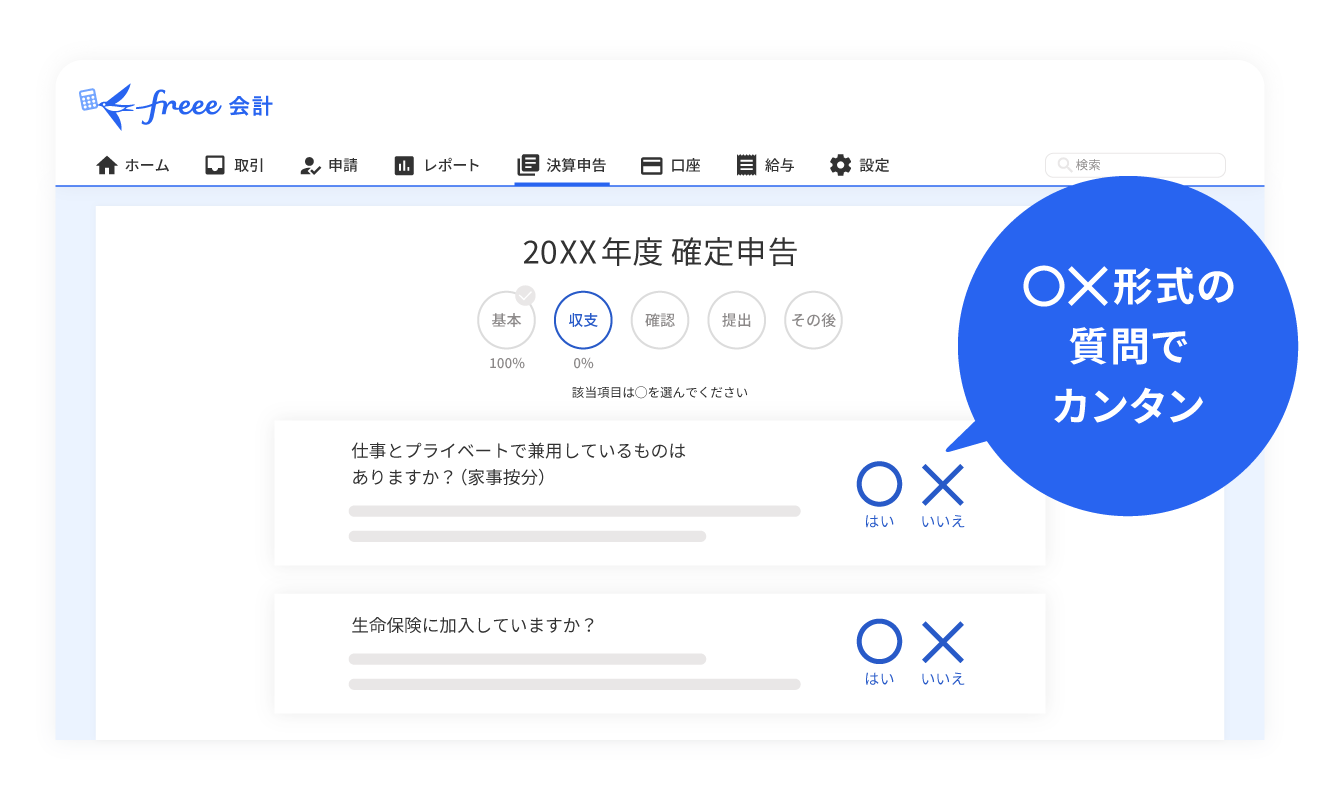
4.確定申告書を自動作成!
freee会計は取引内容や質問の回答をもとに確定申告書を自動で作成できます。自動作成した確定申告書に抜け漏れがないことを確認したら、税務署へ郵送もしくは電子申告などで提出して、納税をすれば確定申告は完了です。
また、freee会計はe-Tax(電子申告)にも対応しています。e-Taxからの申告は24時間可能で、税務署へ行く必要もありません。青色申告であれば控除額が10万円分上乗せされるので、節税効果がさらに高くなります。
e-Tax(電子申告)を検討されている方はこちらをご覧ください。